Der Datei-Explorer wurde grundlegend überarbeitetWindows 8 und die neue Benutzeroberfläche haben es mehr oder weniger zu Windows 10 geschafft. Die Multifunktionsleiste im Menü "Startseite" verfügt über eine Schaltfläche mit der Bezeichnung "Neues Element". Sie ähnelt der Option "Neu", die Sie im Kontextmenü mit der rechten Maustaste erhalten, und ermöglicht es Ihnen, eine neue Datei eines bestimmten Typs zu erstellen. Die Optionen im Menü "Neues Element" im Datei-Explorer sind normalerweise dieselben, die Sie im Kontextmenü mit der rechten Maustaste sehen. Es gibt zwei Möglichkeiten, eine Option zu diesem Menü hinzuzufügen und zu entfernen. Folgendes müssen Sie tun:
App zum Menü "Neues Element" hinzufügen - Windows-Registrierung
Öffnen Sie die Windows-Registrierung mit AdministratorrechtenRechte. Wechseln Sie zu HKEY_CLASSES_ROOT und erweitern Sie es. Suchen Sie nach der entsprechenden Dateierweiterung, die Sie zum Menü "Neues Element" hinzufügen möchten. Wenn Sie beispielsweise Photoshop hinzufügen möchten, suchen Sie nach dem .psd-Schlüssel.
Klicken Sie mit der rechten Maustaste auf den Schlüssel, wählen Sie "Neu"> "Schlüssel" und nennen Sie ihn "ShellNew".

Klicken Sie als Nächstes mit der rechten Maustaste auf den soeben ausgewählten ShellNew-Schlüsselerstellt und wählen Sie Neu> String-Wert. Nennen Sie es NullFile, und Sie sind fertig. Schließen Sie den Datei-Explorer und öffnen Sie ihn erneut. Das Dateielement sollte hinzugefügt werden. Wenn dies nicht der Fall ist, versuchen Sie es mit der folgenden zweiten Methode.
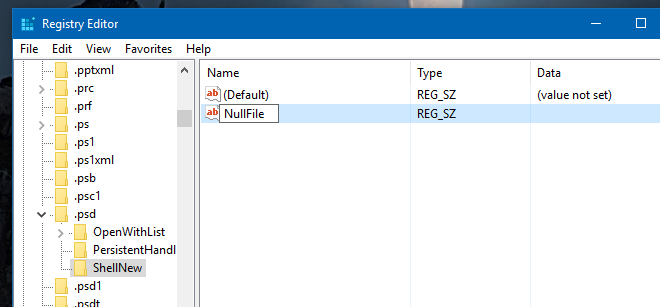
App zu neuem Element hinzufügen - Windows Shell-Ordner
Gehe zu C:WindowsShellNeu und fügen Sie eine Datei ein, die dem Typ entspricht, den Sie dem Menü hinzufügen möchten. Fügen Sie beispielsweise eine PSD-Datei in diesen Ordner ein, um Photoshop zum Menü „Neues Element“ hinzuzufügen. Schließen Sie den Datei-Explorer und öffnen Sie ihn erneut. Dadurch wird das Element auch dem Kontextmenü mit der rechten Maustaste hinzugefügt.
App aus neuem Element entfernen - Windows-Registrierung
Öffnen Sie die Windows-Registrierung mit AdministratorrechtenRechte. Navigieren Sie zu HKEY_CLASSES_ROOT und erweitern Sie es. Suchen Sie nach der Dateierweiterung, die Sie entfernen möchten, und erweitern Sie den entsprechenden Schlüssel. Entfernen Sie den "ShellNew" -Schlüssel.
App aus neuem Element entfernen - Windows Shell-Ordner
Wechseln Sie zu C: WindowsShellNew und entfernen Sie den Dateityp für den entsprechenden App-Eintrag, den Sie entfernen möchten.













Bemerkungen